网络打印机找不到怎么办 网络打印机找不到的解决方法
发布时间:2018-09-11 08:15 来源:www.ushendu.com
最近有小伙伴反映说,自己的网络打印机不知道因为什么原因突然找不到了。然后,小编为此就花了些时间对这个情况进行了一番了解。所以呢,小编今天就来给大家说一下出现网络打印找不到这方面的知识,一起往下看看吧。
1,首先,在开始选项的搜索栏中搜索“控制面板”,如图所示。
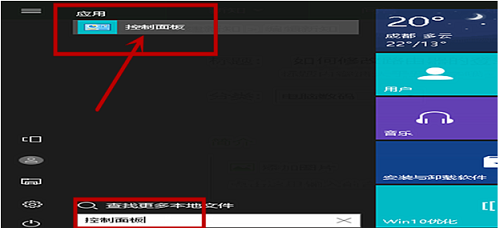
2,然后在出现的页面中点击“网络和Internet”,如图所示。
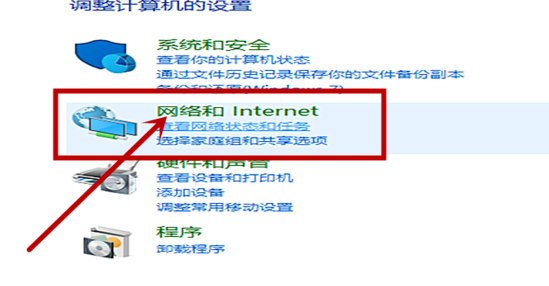
3,选择完网络和Internet后后,再点击“网络和共享中心”,如图所示。
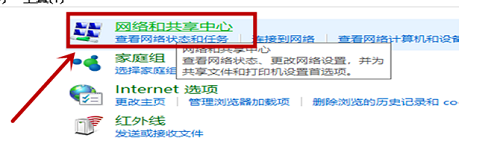
4,然后选择“更改适配器设置”,如图所示。
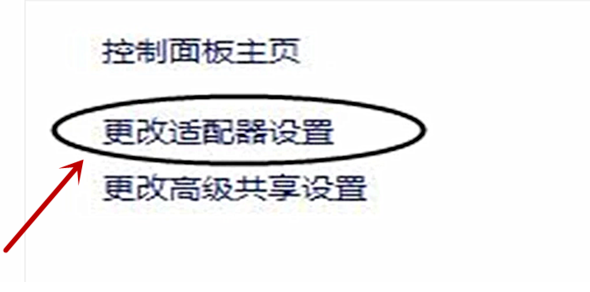
5,然后点击“WLAN”如图所示。
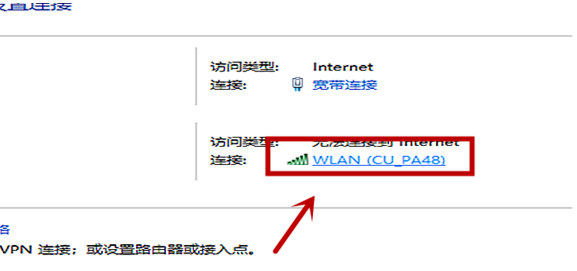
6,在出现的界面中点击“属性,如图所示。
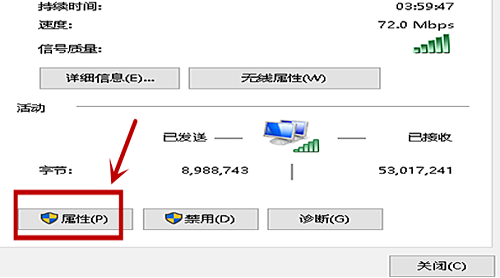
7,滑动鼠标选择“Internet协议版本4”,如图所示。
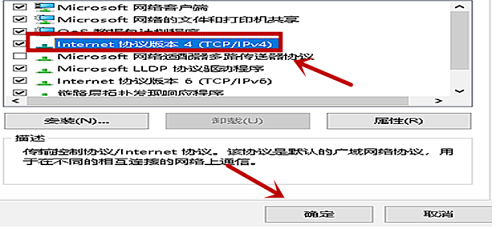
8,然后选择“高级”,如图所示。
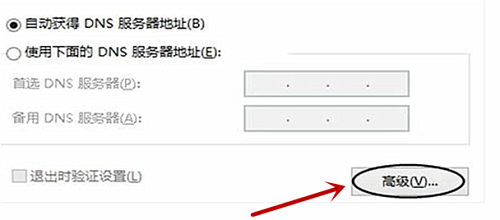
9,在出现的页面中点击“启动LMHOSTS查找”再点击“默认”,如图所示。
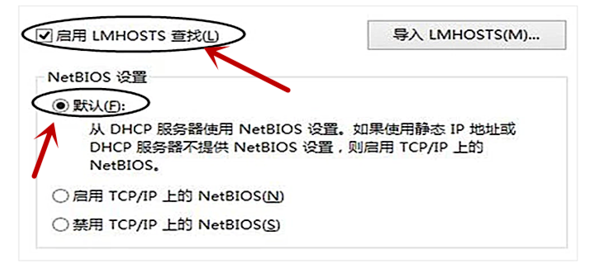
10,最后返回查看打印机就是可以显示的了,如图所示。
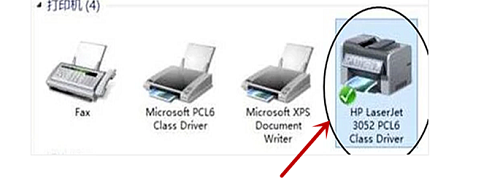
以上就是网络打印机找不到怎么办 网络打印机找不到的解决方法的全部内容。如果你也找不到网络打印机,可以参考小编上述方法来解决哦。更多精彩内容请关注u深度官网。






